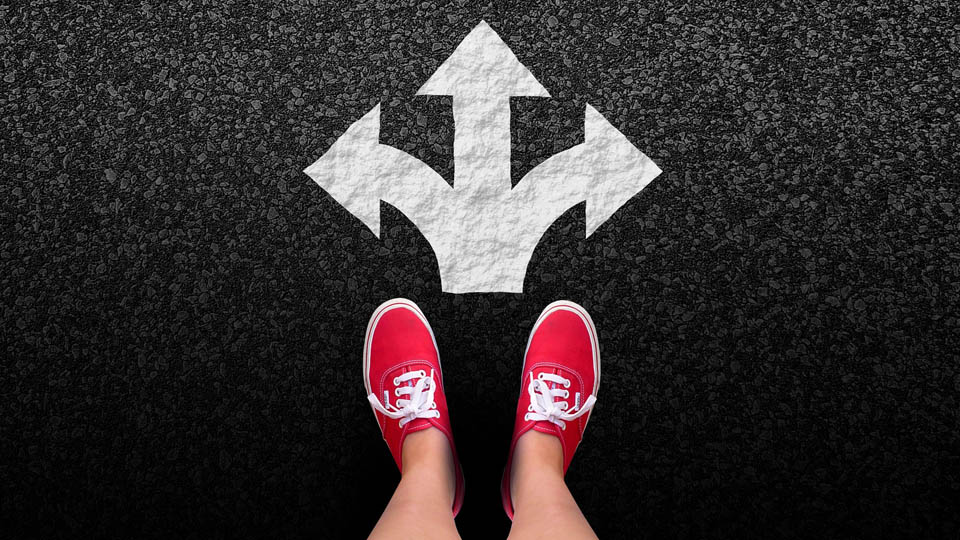Schnellzugriffe anpassen bei Microsoft Word – so geht’s.
Microsoft Word ist ohne Zweifel das bekannteste und derzeit sicherlich auch das beliebteste Textverarbeitungsprogramm auf der Welt. Als Bestandteil des Office-Pakets gehört Word neben Excel, PowerPoint und Access zu den Programmen, die standardmäßig auf den meisten Computern installiert sind und ohne die der normale Büroalltag kaum möglich wäre.
Sicherlich gibt es Alternativen, OpenSource-Software, diverse Freeware im Internet und andere Tools, mit denen Texte geschrieben werden können – doch wenn ein Standard gesucht wird, der überall auf der Welt Anwendung findet, so führt in der Regel kein Weg an Word vorbei.
Individuelles Einrichten der Bearbeitungsleisten
Nach der Installation wirkt Word, vor allem seit Office 2019, ein wenig unaufgeräumt. Das obere Menüband empfinden viele User in den Standardeinstellungen als überladen. Wichtige Inhalte sind hinter diversen Reitern versteckt, unwichtige Bereiche rückten hingegen nach vorne. Dennoch besteht kein Grund zur Sorge, denn: Microsoft Word kann beliebig und völlig flexibel eingerichtet werden. Sie haben die Möglichkeit, sich Ihr Programm, Ihr Menüband und Ihre Schnellzugriffe so zurechtzulegen, wie Sie es idealerweise benötigen.
Schnellzugriffe erleichtern die Arbeit mit Word
Schnellzugriffe sind äußerst praktisch: Kein langes Suchen, hin und her klicken oder Rätseln, in welchem Bereich sich die einzelnen Inhalte verstecken. Sie müssen lediglich ein einziges Mal festlegen, welche Schnellzugriffe Sie benötigen und kommen künftig mit exakt zwei Klicks an das jeweilige Ziel. Ob Drucken, der E-Mail-Versand, Wiederholung, Tabelle oder „Speichern unter“: Sie haben die Möglichkeit nahezu jede erdenkliche Word-Funktion in Ihre Schnellzugriffe zu legen. Das Interessante: Viele Nutzer haben von dieser Möglichkeit A) noch wenig gehört und B) machen wenig Gebrauch davon. Dabei ist die Einrichtung sehr einfach und die Zeitersparnis im täglichen Arbeiten enorm. Wir zeigen Ihnen, wie Sie Ihre Microsoft Word Schnellzugriffe anpassen.
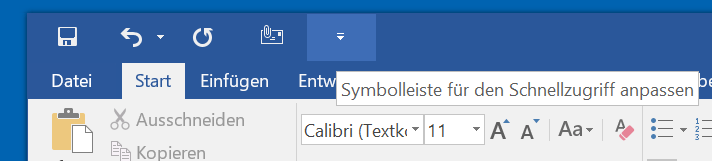
Schnellzugriffe anpassen in Word
Werfen Sie zunächst einen Blick auf die linke, obere Ecke Ihres Programms. Möglicherweise sehen Sie an dieser Stelle lediglich die Speicherdiskette, den Zurück-Button und die Reload-Funktion. Daneben befindet sich ein kleiner Pfeil, der nach unten zeigt – und genau an dieser Stelle legen Sie Ihre Schnellzugriffe fest. Die Vorgehensweise:
- Öffnen Sie Microsoft Word
- Klicken Sie auf den kleinen Pfeil, so dass ein Pulldown-Menü erscheint
- Setzen Sie Häkchen jeweils vor die Befehle, die Sie in der oberen Leiste als Schnellzugriff sehen möchten
- Per Klick auf „weitere Befehle“ haben Sie die Möglichkeit nahezu jede erdenkliche Word-Funktion als „Kurzwahl“ in Ihre Topleiste zu legen.
- Klicken Sie dazu den Befehl Ihrer Wahl an und klicken anschließend auf „Hinzufügen“
- Der neue Befehl erscheint nun in der Liste auf der rechten Seite
- Mit den Funktionen „Pfeil nach oben“ und „Pfeil nach unten“ können Sie die Position bzw. die Reihenfolge der Schnellzugriffe ändern
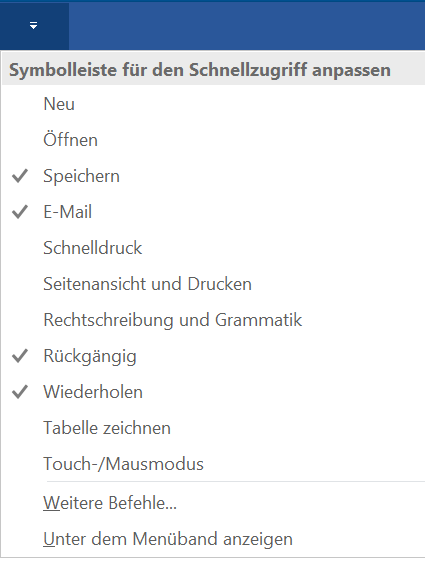
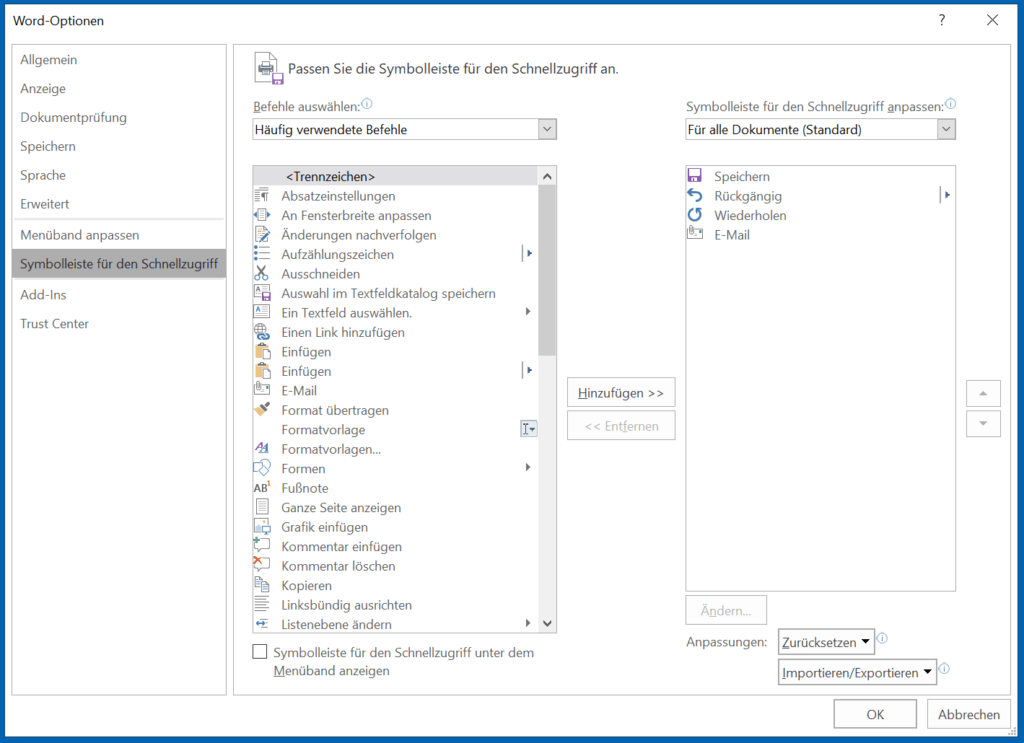
Schnellzugriffe erleichtern die Arbeit
Durch Schnellzugriffe sind Sie nun in der Lage wesentliche und vor allem wiederkehrende Aufgaben per Klick wahrzunehmen, oder sich mühsam durch versteckte Menüs und Bereiche in Word zu klicken. Ein Speichern der Änderungen ist nicht nötig. Es reicht vollkommen aus, wenn Sie das Menü mit dem Klick auf „OK“ wieder verlassen. Die Änderungen werden sofort übernommen und Ihre Schnellzugriffleiste wird live angepasst.
Das Ergebnis: Alle Schnellzugriffe in einer Leiste

Sie sehen: Das Ergebnis wird Ihnen die Arbeit deutlich erleichtern. Gerade diese sehr einfache Funktion, die vielen Nutzerinnen und Nutzern bislang noch nicht bekannt war, zeigt alleine bereits, wie mächtig Microsoft Word und welche Möglichkeiten bereitstehen, wenn man das Programm den eigenen Wünschen entsprechend einrichten möchte. Analog dazu lässt sich das gesamte Menüband bzw. die gesamte Optik den eigenen Vorstellungen anpassen. Die Vorgehensweise trifft im Übrigen nicht nur auf normale Funktionen im Word zu: Auch PowerPoint und Excel bieten Ihren Anwendern herausragende Funktionen an, mit denen Icons, Zugriffe, Menübänder etc. innerhalb kurzer Zeit sortiert werden können.